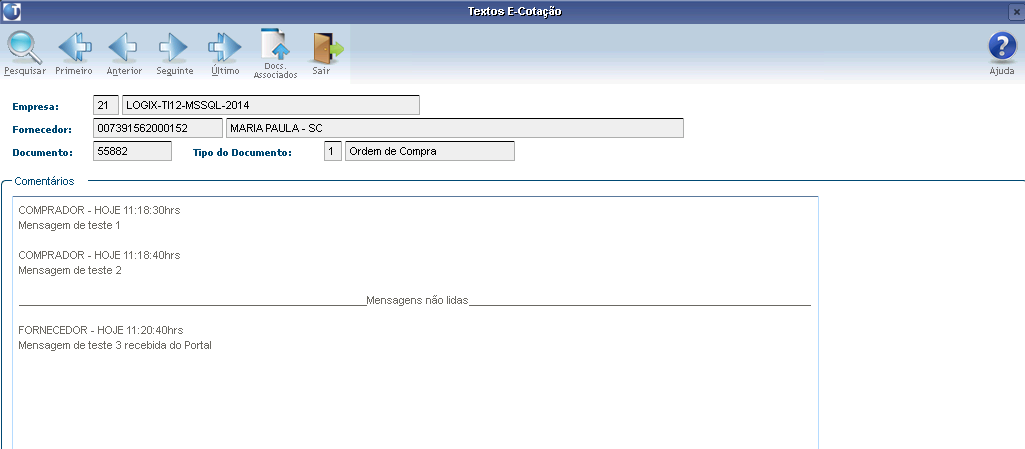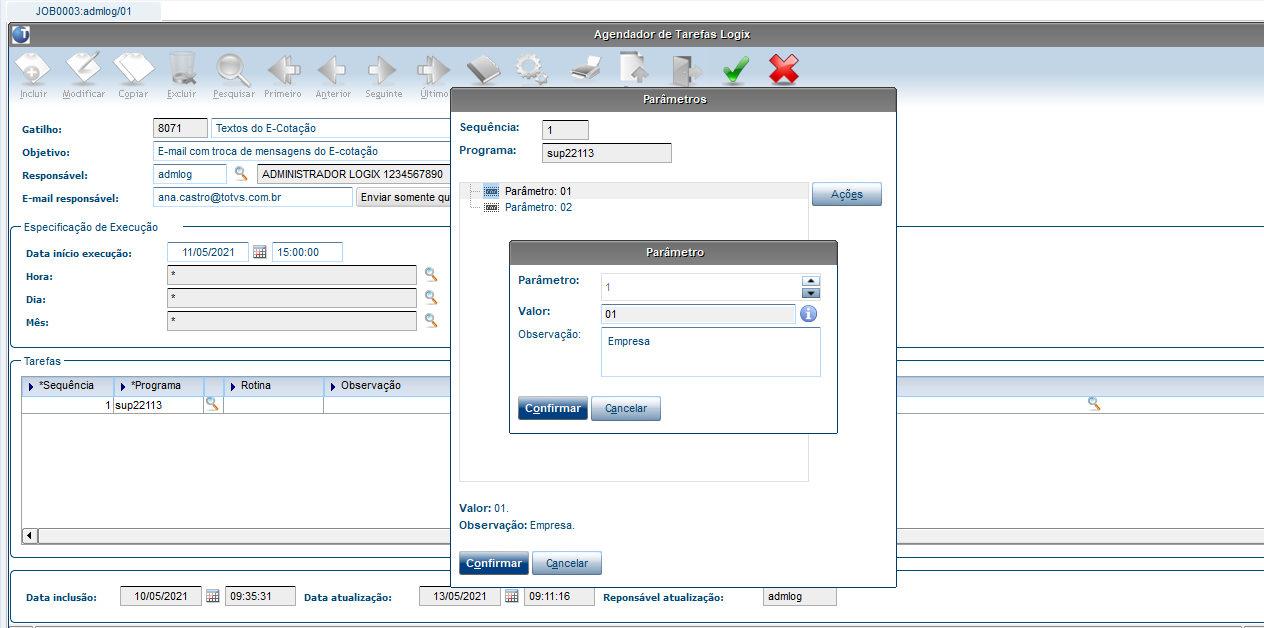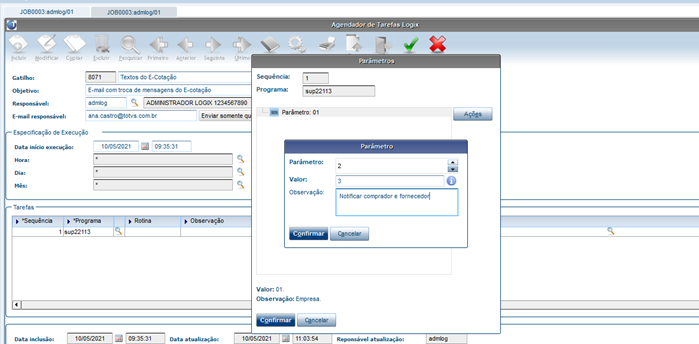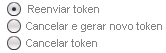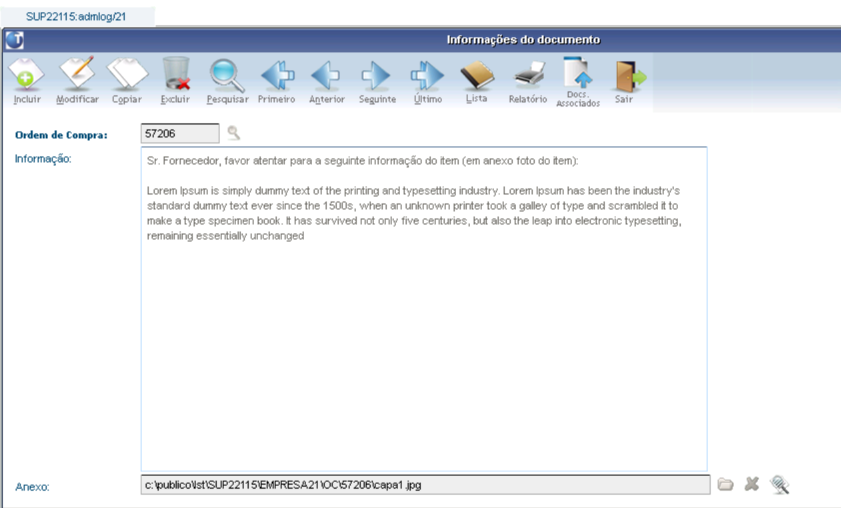Histórico da Página
| Informações |
|---|
Procure seu Canal Totvs/ESN para detalhes sobre custo e uso da solução |
| Índice | ||||||
|---|---|---|---|---|---|---|
|
CONTEÚDO
...
- Parâmetro "Utiliza o portal de cotação E-Cotação"
- Parâmetro "Quantidade de dias para expirar a coleta de preços Web"
- Tabela "sup_ecotacao"
...
- E-Cotação / Acesso ao portal Web para cotações com fornecedores
...
- SUP21007 Coleta de preços para os fornecedores
...
01. VISÃO GERAL LOGIX
O E-Cotação é o novo portal no produto Logix para realizar cotações On-line. Visando aumentar o poder de negociação e agilidade dos compradores Logix com seus fornecedores. Os fornecedores terão acesso ao Portal para realizar suas cotações.
02. EXEMPLO DE UTILIZAÇÃO
A rotina se inicia ao processar as ordens de compra que precisam coletar o preço pelo programa , através do SUP21007. Os fornecedores receberão recebem um email e-mail com as informações necessárias para seu acesso ao Portal E-cotação. O fornecedor visualizará visualiza as ordens de compra pendente de sua cotação e poderá respondê-las ao comprador integrando estas informações ao produto Logix.
03. LOG00086 Parâmetros e tabela
Parâmetros por empresa
...
Utiliza coleta de preços geradas a partir do programa SUP21007 para integração via Portal E-Cotação.
Conversor sup01983.cnv
Parâmetros Logix - Processo Entradas - Compras - Gerais
...
Quantidade de dias que o Fornecedor terá o Token válido para acessar o portal e realizar as cotações das ordens de compras disponíveis.
Ao gerar o Token de acesso, quando este parâmetro possuir um valor maior que 0 (zero) será considerado como validade do Token. Ao expirar o Token é necessário gerar um novo, onde novamente será considerado este parâmetro para informar a sua validade.
Exemplo: O parâmetro possui o valor de "7" dias. Hoje, através da execução da rotina SUP21007 marcando a opção "Utiliza coleta de preços via Portal E-Cotação" foi gerado um novo Token para o Fornecedor "A". O Fornecedor "A", poderá acessar o portal com este Token durante os próximos 7 dias. A partir do 8º dia, o sistema não irá permitir o acesso no portal com este Token, pois o mesmo está expirado.
Desta forma, caso seja processado via o sup21007 o programa irá gerar um novo Token para o Fornecedor "A" e enviá-lo por e-mail.
Caso este parâmetro não seja informado ou o valor dele seja 0 (zero), a validade padrão do token é de 1 hora.
Obs.: É importante avaliar com cautela o valor que será informado neste parâmetro, visto que este Token é a segurança de acesso ao Portal.
Conversor sup01946.cnv
Parâmetros Logix - Processo Entradas - Compras - Gerais
e pode realizar seus orçamentos, integrando estas informações para o comprador no produto Logix.
03. SUP22002 PAINEL DE ORDENS DE COMPRA
Tabela
...
Tabela para gerenciamento da integração do Portal com o Logix.
Conversor sup01981.cnv
...
Visão geral: Somente serão consideradas ordens que atendam os seguintes requisitos:
- Que estejam com situação aberta;
- Que não estejam designadas;
- Que sejam do mesmo comprador do usuário logado no SUP22086 (ou se for substituto).;
Outras Ações / Ações relacionadas
a. Acesso ao programa SUP21007
| Ação | Descrição |
|---|---|
| E-Cotação | Acesso ao programa SUP21007 para processamento da coleta de preços aos fornecedores com possibilidade de envio para o Portal E-Cotação. Deve selecionar as ordens de compra no |
SUP22002, com situação aberta e sem fornecedor designado, e em seguida utilizar a opção “E-Cotação” para abertura do |
SUP21007. Ao selecionar as ordens no SUP22002 e utilizar a opção "Modificar" é aberto o programa de designação manual de fornecedores, SUP22086, que também possui a mesma opção "E-Cotação" para acesso ao SUP21007.
|
|
b. Acesso ao programa SUP22112
| Ação | Descrição |
|---|---|
| Menu suspenso: Cotações → Solicitações E-Cotação | Acesso ao programa SUP22112 para exibição das ordens de compra que já foram integradas ao Portal E-Cotação. Deve selecionar as ordens de compra no SUP22002, e acessar o menu suspenso, escolhendo a opção "Cotações", e em seguida “Solicitações E-Cotação” para abertura do SUP22112. Somente serão exibidas as ordens de compra que já foram integradas ao Portal, através do processamento do SUP21007. |
Principais Campos e Parâmetros
...
- LOG00087: Utiliza coleta de preços via Portal E-Cotação (utiliza_ecotacao)
| Campo | Descrição |
|---|---|
| E-Cotação | Coluna com status da negociação da ordem de compra no E-Cotação. A coluna só estará visível, se parâmetro da integração estiver ativado. Legenda: |
04
...
. SUP22086 DESIGNAÇÃO DE FORNECEDOR
Visão geral: Somente serão consideradas ordens que atendam os seguintes requisitos:
- Que estejam com situação aberta;
- Que não estejam designadas;
- Que sejam do mesmo comprador do usuário logado no SUP22086 (ou se for substituto).
Compliance:
Com esta funcionalidade, é possível habilitar uma trava no Logix fazendo com que NÃO seja possível alterar os dados vindos das cotações recebidas diretamente do Fornecedor pelo Portal E-Cotação.
Todo o histórico permanece intacto nas cotações realizadas. Caso seja necessário algum ajuste de preço deverá ser feito através do reenvio da solicitação de cotação ao fornecedor, permanecendo assim o histórico de todos os ciclos de cotações realizadas. Para ativar, vide parâmetro "permite_alterar_cot_ecotacao" no quadro abaixo.
Principais Campos e Parâmetros
| Campo | Descrição |
|---|---|
| Lista E-Cotação | Indica o número da lista de cotações utilizadas pelo portal E-Cotação. |
| Parâmetro | Descrição | Programas que atendem a essa parametrização |
|---|---|---|
| permite_alterar_cot_ecotacao (sup02019.cnv) | Permite alterar cotação no Logix incluída via E-Cotação? Nota: Caso o parâmetro esteja com valor N (não permite), então o Comprador não irá conseguir alterar os campos Fornecedor, Preço base, D/A, %IPI, Prz, CP, ME e Validade da cotação recebida do Portal E-Cotação na tela de modificação do SUP22002 (SUP22086) |
|
Outras Ações / Ações relacionadas
a. Acesso ao programa SUP21007
| Ação | Descrição | |||||
|---|---|---|---|---|---|---|
| E-Cotação | Acesso ao programa SUP21007 para processamento da coleta de preços aos fornecedores com possibilidade de envio para o Portal E-Cotação. Serão consideradas todas as ordens pesquisadas em tela, desde que atendam aos requisitos descritos em "Visão Geral". Todas que estiverem aptas ao envio de coleta, serão carregadas no SUP21007.
|
b.
...
Acesso ao programa SUP22112
| Ação | Descrição |
|---|---|
| Menu suspenso: Cotações → Solicitações E-Cotação | Acesso ao programa SUP22112 para exibição das ordens de compra que já foram integradas ao Portal E-Cotação. Deve selecionar as ordens de compra no SUP22086, e acessar o menu suspenso, escolhendo a opção "Cotações", e em seguida “Solicitações E-Cotação” para abertura do SUP22112. Somente serão exibidas as ordens de compra que já foram integradas ao Portal, através do processamento do SUP21007. Utilize a tecla de atalho (Alt+C) para abertura do sup22112. |
05. SUP21007 PREPARAÇÃO/EMISSÃO POR COLETA
Visão geral: As ordens de compra preparadas para coleta de preços, poderão ser integradas ao Portal Web E-Cotação.
a. Integração com o Portal Web E-Cotação
...
Principais Campos e Parâmetros
| Campo | Descrição |
|---|---|
| Lista Realizar Cotação via E-CotaçãoIndica o | número da lista de cotações utilizadas pelo portal Quando selecionado, indica que as cotações serão realizadas pelo Portal E-Cotação. |
Parâmetros:
- LOG00087: Utiliza coleta de preços via Portal E-Cotação (utiliza_ecotacao)
...
| ||||||
| Data limite Retorno via E-Cotação | Indica a data limite para orientar o fornecedor até quando o comprador estará aguardando o retorno das cotações via o Portal E-Cotação.
|
Outras Ações / Ações relacionadas
| Ação | Descrição | |||||
|---|---|---|---|---|---|---|
| Informar | A opção de informar no programa SUP21007 continua da mesma forma. Com a diferença que para utilizar a integração com o Portal E-cotação, para coleta dos preços, será necessário selecionar a opção "Realizar cotação via E-cotação" e informar a "Data limite retorno via E-cotação". Essa data será enviada no e-mail ao fornecedor e será apresentada no portal. Somente ordens de compra que não possuem fornecedor designado estarão disponíveis para coleta de preço via portal E-Cotação Ao selecionar o campo "Realizar cotação via E-Cotação" no SUP21007, os botões "Conferir", "Enviar", "Retornar" serão ocultados da tela, ou seja, apenas o botão "Processar" deverá ser utilizado para o envio de coleta de preço via o E-cotação. Para utilizar o processo padrão de coleta de preço do SUP21007 / SUP21008 não deve marcar o parâmetro "Realizar cotação via E-cotação" no SUP21007. | |||||
| Processar | O processamento será realizado com as ordens de compra e fornecedores selecionados na tela principal do programa para geração das informações relacionadas ao Portal E-Cotação. Será gerado um número de lista para orçamento das ordens, a geração de Token de acesso ao portal e por fim será realizado o envio do email e-mail com as informações: Data Limite para realizar a cotação da ordem de compra, Login, Token de acesso e o link do portal E-Cotação. Quando uma ordem de compra for processada, será gerado pelo sistema, uma numeração de lista, que poderá compor uma ou mais ordens de compra ou mais. Se houver um novo processamento para esta ordem de compra, essa numeração de lista poderá ser reaproveitada. Esse reaproveitamento da numeração só ocorre quando a situação da cotação for 4 - "Designada no ERP" ou 5 - "Cancelada no ERP". As demais situações como 1 - "Enviada para o fornecedor", 2 - "Cotada pelo Fornecedor" e 3 - "Declinada pelo Fornecedor" sempre ocorrerá uma nova numeração de lista a cada processamento do programa.Durante o processamento das ordens e fornecedores preenchido preenchidos em tela, o sistema irá verificar verifica se o fornecedor possui um token válido. Se possuir um token válido, então o sistema o reaproveita o token, se não possuir mais um token válido então o sistema irá gerar . Se não, o sistema gera um novo token considerando o parametro parâmetro "qtd_dias_expira_coleta_webQuantidade de dias para expirar a coleta de preços Web" para expiração do Tokenmesmo. Reprocessar/Reenviar uma ordem de compra: Caso uma das ordens de compra listada no sup21007 SUP21007 já foi processada alguma vez para o E-Cotação, então ela automaticamente será reprocessada e estará disponível novamente para o fornecedor realizar uma nova cotação no portal. Ou seja, se precisar disponibilizar novamente a ordem de compra para o fornecedor, basta repetir o mesmo procedimento de um processamento. Nesta questão de reenvio, a ordem poderá ter uma nova data de limite para resposta de acordo com a data informada na tela.
|
Principais Campos e Parâmetros
...
Quando selecionado, indica que as cotações serão realizadas pelo Portal E-Cotação.
| Informações | ||
|---|---|---|
| ||
Este campo somente será habilitado se o parâmetro por empresa do LOG00087 "utiliza_ecotacao" estiver marcado como “S”. |
...
Indica a data limite de que o fornecedor terá para responder a cotação no Portal E-Cotação.
A data limite poderá ser definida no parâmetro (Data do envio da cotação + número de dias definido no parâmetro)
| Informações | ||
|---|---|---|
| ||
Este campo somente será habilitado se o parâmetro por empresa do LOG00087 "utiliza_ecotacao" estiver marcado como “S”. |
Parâmetros:
- LOG00087: Quantidade de dias para expirar a coleta de preços Web (qtd_dias_expira_coleta_web)
- LOG00087: Utiliza coleta de preços via Portal E-Cotação (utiliza_ecotacao)
...
06. SUP22112 CONSULTA SOLICITAÇÕES DO E-COTAÇÃO
Visão geral: Essa rotina permite consultar as solicitações de cotação realizadas no portal E-cotação. Esta tela contem contém as informações das ordens de compra com os fornecedores que já realizaram cotações ou não.
...
Principais Campos e Parâmetros
| Campo | Descrição |
|---|---|
| Empresa | Código de identificação da empresa para a qual estão registradas as ordens de compra que serão consideradas para cotação no portal E-cotação. |
| Lista | Identificação do número da lista para cotação no portal. |
| Documento | Código da ordem de compra ou do pedido de compra que será considerado para cotação no portal E-cotação. |
| Fornecedor | Código de identificação do fornecedor que foi enviada a solicitação de cotação no portal E-cotação. |
| Razão social | Razão social do fornecedor que foi enviada a solicitação |
| de |
| cotação no portal E-cotação. | |
| Tipo | Indica o tipo de documento, as opções disponíveis são:
|
| Item | Código de identificação do item utilizado para cotação no portal E-Cotação. |
| Descrição do Item | Descrição do item utilizado para cotação no portal E-Cotação. |
| Situação | Identificação da situação da cotação, podendo ser:
|
| Emissão Coleta | Data em que a cotação foi emitida no programa Preparação/Emissão por Coleta - SUP21007. |
| Limite Proposta | Data limite que o fornecedor poderá inserir cotação no portal E-Cotação. Após essa data o link da cotação será expirando e não será possível mais informar cotação no E-Cotação. |
| Retorno Fornec. | Data que o fornecedor inseriu a cotação no portal E-Cotação. |
Outras Ações / Ações relacionadas - Barra de Ferramentas
| Ação | Descrição |
|---|---|
| Atualizar | Ao clicar nesse botão serão carregadas apenas as ordens do comprador correspondente ao usuário que fez o login no SUP22112 e somente as ordens com situação 1, 2 ou 3. Se o comprador estiver cadastrado como substituto de algum outro comprador então as ordens deste também serão carregadas. |
| Manut. Cotação | Este botão na toolbar, é um atalho para o SUP22086(SUP22002 em modificação). Ele permite que você selecione as ordens de compra exibidas no SUP22112 para que elas sejam exibidas no programa de designação. |
| E-Cotação | Este botão na toolbar, é um atalho para o SUP21007 facilitando o reenvio das ordens de compras selecionadas para uma nova coleta de preço. Ao processar a opção, o programa irá considerar apenas as ordens de compra que:
|
Gerenc. Token | Este botão na toolbar é um atalho para acessar o programa sup22114 que faz o Gerenciamento de Token. Neste programa é possível cancelar e/ou reenviar tokens aos fornecedores que possuem tokens válidos. Para maiores detalhes, vide item SUP22114 nesta página. |
Outras Ações / Ações relacionadas - Menu Suspenso
| Ação | Descrição |
|---|---|
Motivo Declínio (CTRL-B) | Permite consultar o motivo de declínio de cotações que o fornecedor declinou no Portal E-Cotação. Para consultar, clicar com o botão direito do mouse na tela do SUP22112 e escolher a opção "Motivo Declínio (CTRL-B)". |
| Mensagens E-Cotação (Ctrl+F) | Acesso ao programa SUP22113 com os textos adicionados pelo Fornecedor, no Portal E-cotação e pelo Comprador, no Logix. Para consultar, clicar com o botão direito do mouse na tela do SUP22112 e escolher a opção "Mensagens E-Cotação" (CTRL-F)". |
| Consulta Lista no Mapa Comparativo (Ctrl+E) | Permite consultar as ordens de uma lista específica no Mapa Comparativo (SUP160643). Para consultar, escolher uma lista na tela do sup22112, clicar com o botão direito do mouse e escolher a opção "Consulta Lista no Mapa Comparativo (Ctrl+E)". Serão mostradas somente as ordens que estiverem com o status 1 (enviada para coleta) , 2 (cotada pelo Fornecedor) ou 3 (declinada) no SUP22112. |
| Card documentos | ||||
|---|---|---|---|---|
|
07. SUP22113 CONSULTA/ENVIO DE MENSAGENS AO FORNECEDOR
Visão geral: Essa rotina permite ao comprador consultar as mensagens recebidas do fornecedor (enviadas pelo E-Cotação) e também enviar novas mensagens ao fornecedor (que serão visualizadas por ele no portal E-Cotação).
Principais Campos e Parâmetros
| Campo | Descrição | |||||||
|---|---|---|---|---|---|---|---|---|
| Empresa | Código de identificação da empresa para a qual estão registradas as ordens de compra que serão consideradas para consulta/envio das mensagens. | |||||||
| Descrição da Empresa | Descrição da empresa | |||||||
| Fornecedor | Código de identificação do fornecedor para consulta/envio das mensagens. | |||||||
| Razão social | Razão social do fornecedor. | |||||||
| Documento | Código da ordem de compra ou do pedido de compra que será considerado para consulta/envio das mensagens. | |||||||
| Tipo do Documento | Indica o tipo de documento, as opções disponíveis são:
| |||||||
| Comentários | Campo onde são mostradas todas as mensagens trocadas entre comprador e fornecedor. Se ainda não houver nenhuma mensagem trocada, o campo é mostrado em branco. As novas mensagens recebidas do fornecedor aparecerão nesse campo, logo abaixo do título "Mensagens não lidas".
Todas as mensagens mostradas nesse campo estão por ordem de data e hora em que foram criadas, sendo que no início de cada mensagem é mostrada quem a enviou (fornecedor ou comprador). | |||||||
| Digite uma mensagem | Campo onde deve ser escrita a nova mensagem que se deseja enviar ao fornecedor.
|
Outras Ações / Utilização via JOB
| Ação | Descrição | |||||||||||||||||||||
|---|---|---|---|---|---|---|---|---|---|---|---|---|---|---|---|---|---|---|---|---|---|---|
Execução de JOB | O SUP22113 pode realizar execução de JOB das notificações. Esta operação executa o envio por e-mail, de novas mensagens do E-cotação para o Comprador no Logix e para o Fornecedor do Portal E-cotação. Será necessário parametrizar o código da empresa como sendo o parâmetro 1 e incluir o parâmetro 2 com os valores ‘1’ para envio de e-mail ao Comprador do Logix, ou o valor ‘2’ para envio de e-mail ao Fornecedor que utiliza o Portal E-cotação ou o valor ‘3’ que será considerado para enviar e-mail de notificação para o Comprador do Logix e para o Fornecedor do Portal
E-mail recebido pelo Comprador do Logix
E-mail recebido pelo Fornecedor do Portal E-Cotação
|
08. SUP22114 GERENCIAMENTO DO TOKEN DE ACESSO DO E-COTAÇÃO
Visão geral: Essa rotina permite ao comprador gerenciar o Token de acesso do E-Cotação dos fornecedores informados.
Principais Campos e Parâmetros
| Campo | Descrição | ||
|---|---|---|---|
| Fornecedor | Código de identificação do fornecedor para consulta/envio das mensagens. | ||
| Razão social | Razão social do fornecedor. | ||
| Botão "Fornec Token ativo" | Busca e exibe os fornecedores que possuem token ativo. Esta opção irá exibir um campo "Data "Expiração Token" desses fornecedores, facilitando o gerenciamento da chave. A partir dessa tela, será possível selecionar os fornecedores que farão parte do processamento da ação no programa. | ||
| Ação | Ação que será realizada ao processar o programa.
|
09. SUP22115 INFORMAÇÕES ADICIONAIS DA ORDEM DE COMPRA
Visão geral: Essa rotina permite ao comprador criar um texto adicional e incluir um anexo para a ordem de compra. Essas informações poderão ser visualizadas pelo Fornecedor no portal E-Cotação. Também é possível para o fornecedor fazer o download do anexo criado pelo comprador no SUP22115.
Principais Campos e Parâmetros
| Campo | Descrição |
|---|---|
| Ordem de compra | Código da ordem de compra |
| Informação | Texto de informação da ordem de compra. Pode ter até 4.000 caracteres. |
| Anexo | Permite incluir o anexo que será visualizado pelo Fornecedor no E-Cotação. Possui as seguintes opções:
Para efetivar a inclusão/alteração/exclusão do anexo, é necessário clicar no botão "Confirmar" disponível no menu do SUP22115. |
...
O arquivo do anexo incluso é criado no servidor Logix, então, para funcionar corretamente é necessário cadastrar um diretório para o sistema SUP no LOG1100/LOG00098 . Nesta FAQ, há uma demonstração da inclusão do anexo pelo SUP22115:
|
Outras Ações
| Ação | Descrição |
|---|---|
Atalho - SUP21003 | É possível acessar a tela do SUP22115 pelo SUP21003 - Ordem de Compra no botão Informações documento. |
| Atalho - SUP22002/SUP22086 | É possível acessar a tela do SUP22115 pelo SUP22002/SUP22086 - Designação de Fornecedor botão direito do mouse opção Consulta > Informações documento, ou utilizando o atalho do teclado Ctrl + F8. |
...
| HTML |
|---|
<!-- esconder o menu -->
<style>
div.theme-default .ia-splitter #main {
margin-left: 0px;
}
.ia-fixed-sidebar, .ia-splitter-left {
display: none;
}
#main {
padding-left: 10px;
padding-right: 10px;
overflow-x: hidden;
}
.aui-header-primary .aui-nav, .aui-page-panel {
margin-left: 0px !important;
}
.aui-header-primary .aui-nav {
margin-left: 0px !important;
}
</style>
|